很多正式文档的一般要求都是第一页是正式的封面,第二页是目录(如果目录不知一页也要用罗马数字页码表示目录页码),第三页才是正文。所以页码设置操作就有些微的复杂。我们来看下word2016从第三页开始设置页码的具体步骤。
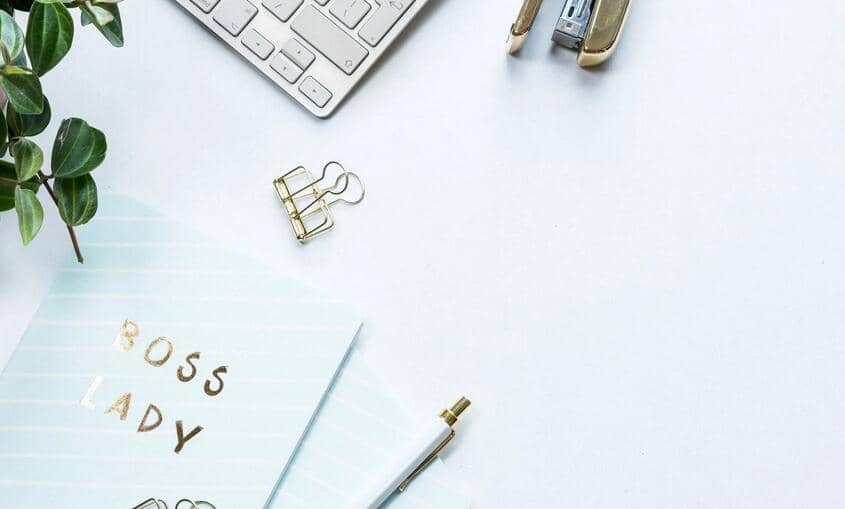
1、打开word2016,如果要在第3页开始设置页码,就在第2页最后结尾处,点击鼠标。
2、点击”布局“。”分隔符“。
3、点选”分节符“中的,“下一页”。
4、在第三页点击。
5、点击”插入“,”页码“。
6、在页码出现后,点击“设计”,”链接到前一节“。
7、”确定“,链接到前一节。
8、继续点击”页码“,”设置页码格式“。
9、将”起始页码“设为“1”。
10、此时,第三页的页码就显示为”1/7“了。
11、双击第三页页码,继续修改。
12、点击取消”链接到前一节“。
13、将第二页页码删除。
14、第三页依旧存在,设置完成。
以上就是word2016页码从第三页开始为1的具体操作步骤了。
 搬瓦工中文网
搬瓦工中文网




